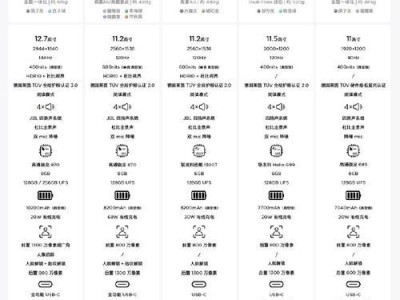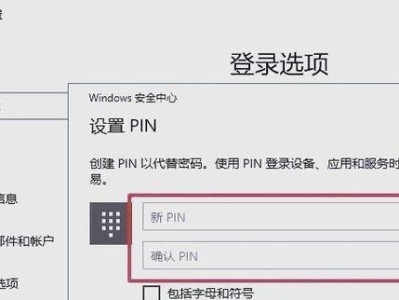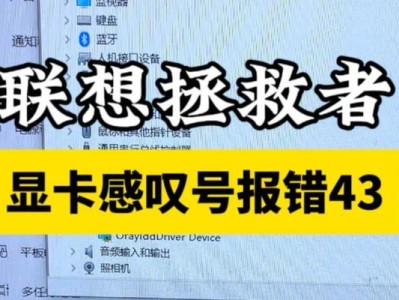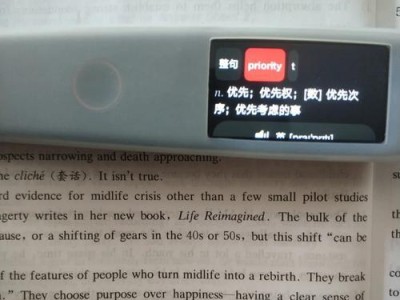在我们使用打印机的过程中,有时会遇到安装后无法打印的问题。这可能是因为我们没有正确设置打印机为默认设备,或者在安装过程中出现了故障。本文将介绍如何设置打印机为默认设备,并解决打印故障的方法。
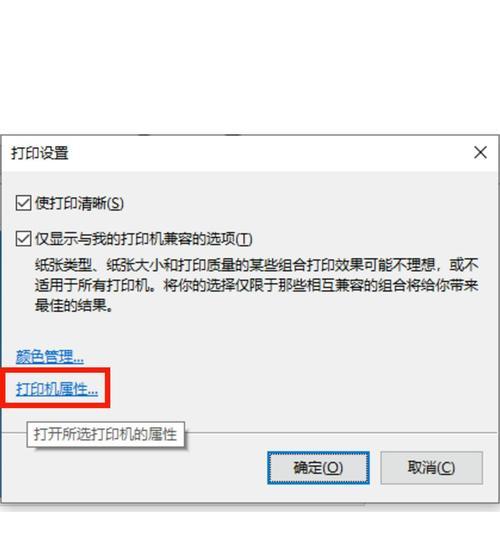
1.检查连接线是否正确连接
在解决打印机无法打印的问题之前,首先要检查打印机的连接线是否正确连接。确认USB或者网络线是否插入到相应的插口,并确保插头没有松动。
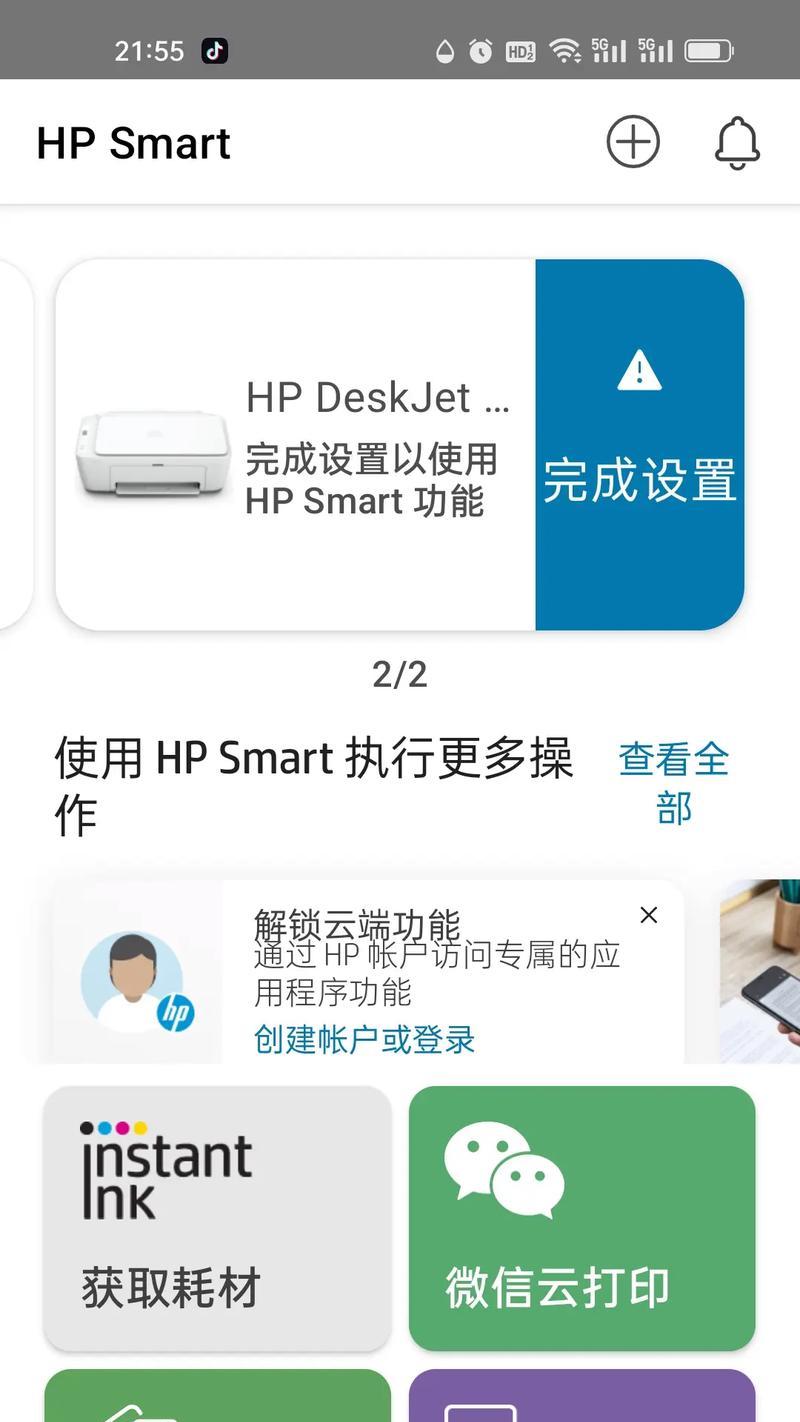
2.设置打印机为默认设备
在开始菜单中找到"设备和打印机"选项,进入该选项后找到你的打印机,右键点击并选择"设置为默认打印机"。
3.更新打印机驱动程序
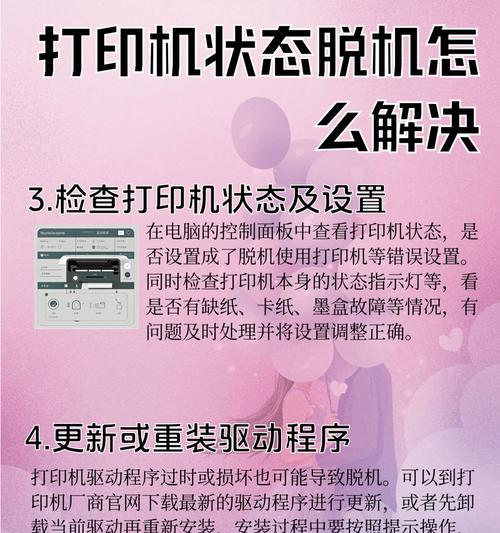
如果你的打印机仍然无法正常工作,可能是因为驱动程序不兼容或者已过时。可以访问打印机制造商的官方网站,下载最新的驱动程序,并按照说明进行安装。
4.检查打印队列
有时候打印机无法工作是因为打印队列中堆积了大量的文件,导致无法正常打印。可以打开"设备和打印机"选项,找到你的打印机,右键点击并选择"查看打印队列",然后删除队列中的所有文件。
5.重新启动打印机和电脑
有时候打印机无法打印是因为设备或者计算机的缓存出现问题,可以尝试重新启动打印机和电脑,然后再次进行打印。
6.检查打印机设置
在"设备和打印机"选项中找到你的打印机,右键点击并选择"打印机属性",进入设置界面。在这里可以检查打印机的纸张设置、墨盒状态等相关信息,确保设置正确。
7.清洁打印头
如果你的打印机使用的是喷墨技术,可能会出现喷嘴堵塞的情况。可以按照打印机说明书中的方法,清洁打印头,以保证喷墨通畅。
8.重新安装打印机驱动程序
如果以上方法都无法解决问题,可以尝试重新安装打印机驱动程序。首先卸载原来的驱动程序,然后重新下载最新的驱动程序并安装。
9.检查打印机的硬件故障
如果你的打印机经过上述步骤仍然无法正常工作,可能是因为出现了硬件故障。可以联系打印机制造商的客服,进行进一步的故障排除或维修。
10.考虑更换打印机
如果经过多次尝试都无法解决问题,那么可能是因为你的打印机已经损坏无法修复。考虑购买一台新的打印机来替代。
11.避免安装附带软件
在安装打印机驱动程序时,注意不要安装一些附带的软件。这些软件可能会引起冲突或者干扰正常的打印功能。
12.检查操作系统是否支持
在安装打印机之前,要确保你的操作系统支持该型号的打印机。有些老旧的操作系统可能无法兼容最新型号的打印机。
13.定期清洁打印机
无论是喷墨打印机还是激光打印机,在长期使用过程中都会积累灰尘和墨水渍。定期清洁打印机可以提高打印质量,避免故障的发生。
14.确保打印机在线
检查打印机是否处于在线状态。有时候打印机会自动进入离线状态,导致无法打印。
15.寻求专业帮助
如果你尝试了以上方法仍然无法解决问题,那么建议寻求专业的技术支持或者售后服务。他们可以提供更具体的解决方案或者维修服务。
通过正确设置打印机为默认设备,更新驱动程序,清洁打印头等方法,我们可以解决打印机安装后无法打印的问题。如果问题依然存在,可以考虑更换打印机或者寻求专业帮助。记住要定期清洁打印机,并避免安装附带软件,以确保打印机的正常工作。